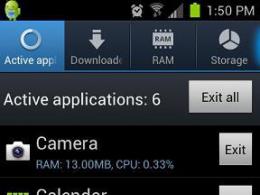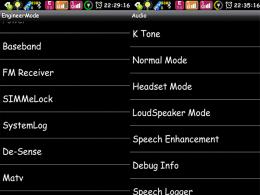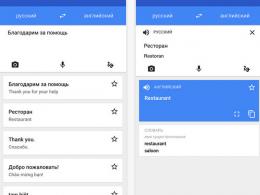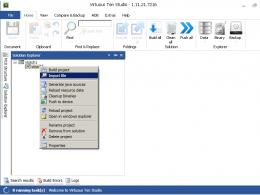Android inženjerski meni i tajni kodovi telefona: kako ući i šta se može konfigurisati. Kako ispravno ući u inženjerski meni na Androidu: upute korak po korak Kako izaći u inženjerski meni
Inženjerski meni implementiraju i koriste proizvođači Android pametnih telefona za testiranje i konfiguraciju različitih funkcija. Ovaj meni je skriven u ljusci operativnog sistema i poziva se samo posebnom USSD komandom ili putem aplikacija trećih strana. Na ovoj stranici ću objaviti informacije o tome kako ući u inženjerski meni i koje podatke korisnik pametnog telefona može promijeniti.
Šta je inženjerski meni u Androidu?
Inženjerski meni (Inženjerski način rada) je skriveni program u svakom Android uređaju koji vam omogućava da upravljate postavkama vašeg gadgeta. U svojoj srži, on podsjeća na glavni centar za obradu podataka u pametnom telefonu. Uz njegovu pomoć, proizvođači i programeri provjeravaju rad hardverskih dijelova i senzora i vrše podešavanja.
Upozorenje! Kada koristite inženjerski meni, budite oprezni kada unosite promene. Osip i nemarne radnje mogu dovesti do kvarova na pametnom telefonu.
Kako ući u inženjerski meni?
Da biste ga otvorili, pokrenite aplikaciju Telefon, idite da birate broj i koristite jednu od USSD komandi prikazanih u tabeli ispod. Kada završite sa unosom brojeva i simbola, otvoriće se željeni meni.
Bitan! Meni ne radi na svim Android pametnim telefonima! U većini slučajeva radi se o uređajima sa Androidom 4.2 i pametnim telefonima baziranim na Androidu 5.1. Pristup inženjerskom meniju u firmveru Cyanogen Mod potpuno je blokiran. Takođe, na mnogim uređajima sa Qualcomm Snapdragon, Intel ili Tegra procesorima, pristup meniju preko USSD komande je zatvoren.
USSD komandna tabela
Najčešći kod za prijavu je *#*#3646633#*#*. Takođe, u tabeli ćete pronaći i druge timove popularnih proizvođača: Samsung, Xiaomi, Meizu, Sony, ZTE, HTC, LG, Huawei, Lenovo i drugi.
Savjet! Neki pametni telefoni koji koriste Android verziju 4.4.2 resetuju promene napravljene u inženjerskom meniju nakon ponovnog pokretanja.
Alternativno, uređaji sa Qualcomm Snapdragon procesorom imaju pristup login-u, koji se otvara uzastopnim klikom na „Broj izgradnje“.
Aplikacija treće strane

Za uređaje sa MediaTek procesorima možete koristiti aplikacije trećih strana, kojih ima dosta na play marketu. Na primjer . Ali na gadgetima s drugim procesorima, aplikacija neće raditi!
Također, neki uređaji neće reagovati na promjene ili sačuvati postavke koje je program napravio dok se ne instaliraju.
Šta možete saznati i konfigurirati?
Ovdje možete pronaći korisne informacije, testirati parametre pametnog telefona i promijeniti i konfigurirati funkcije uređaja.
Možete gledati:
- - identifikator koji je prisutan u svakom gadgetu.
- Broj pametnog telefona ponekad nije naveden.
- Mreža - informacije o operateru.
- Roaming - bilo da ste u njemu sada ili ne.
- Informacije o mreži - da li postoji usluga, omogućena ili ne.
- Preusmjeravanje poziva - bilo da se koristi ili ne.
- Tip mreže i indeks.
- Jačina tona zvona.
- Vaša lokacija u obliku koordinata - s uključenim GPS-om.
Odjeljak "O bateriji" sadrži informacije:
- stanje (punjenje ili ne);
- nivo naplate (označen kao procenat);
- proteklo vrijeme od posljednjeg preuzimanja;
- temperatura i napon baterije;
Ostali odjeljci vam pomažu da saznate informacije o aplikacijama - naziv, datum posljednjeg pokretanja, vrijeme rada. Moguće je vidjeti Wi-Fi podatke - status veze, brzinu prijenosa podataka, naziv mreže itd.
Dostupni su i testovi za identifikaciju problematičnih područja u gadgetu:
- Automatski test - testira svaki parametar u uređaju.
- Izvještaj - prikazuje izvještaj o obavljenom testu.
- Test ekrana - provjera osjetljivosti, svjetline.
- Test kamere - provjeravanje svjetiljke, blica.
- Test senzora i adaptera - informacije o testiranju akcelerometra, žiroskopa itd.
- Test konektora, vibracija, zvučnika, mehaničkih dugmadi, SD kartica i SIM-a.
Bitan! Na Android uređajima prisutnost ovih ili onih informacija u inženjerskom izborniku može se razlikovati. U jednom slučaju bit će više parametara, podataka i funkcija nego što je navedeno u članku, u drugom - samo kratke informacije.

Možete konfigurirati sljedeće parametre (mijenjajte ih pažljivo i pažljivo):
- mobilne komunikacije (telefonija)- povlačenje frekvencija na kojima operater ne radi radi uštede energije baterije (odjeljak Band Mode), kao i postavljanje prioriteta 2G, 3G, 4G mreža (odjeljak za odabir mreže). Ovdje također možete konfigurirati GPRS i IMEI.
- Povezivanje- promjene Wi-Fi i Bluetooth adaptera.
- Jačina zvuka (audio)- smanjenje ili povećanje praga maksimalne jačine zvuka zvučnika, slušalica, spikerfona.
- Kamera- promijenite format slike iz .jpeg u .raw, postavite veličinu slike, omogućite HDR snimanje, promijenite brzinu kadrova za video.
- R Način oporavka- , ažuriranje firmvera, pristup Root pravima, kreiranje sigurnosne kopije ().
Takođe, postoje tajne komande za android, koji vam omogućavaju da izvršite jednu ili drugu operaciju inženjerskog menija pomoću USSD koda.
Sigurno mnogi korisnici Android OS uređaja znaju da postoje takozvani inženjerski (servisni) kodovi, koji su se, inače, pojavili mnogo ranije od izlaska prve verzije Android OS-a. Ovaj skup specijalnih znakova programeri su nazvali „Inženjerski meni“, kojim se preporučuje da rukuju samo stručnjaci, ali će, ipak, za obične korisnike ova vrsta informacija očito biti od interesa i vjerovatno korisna.
Glavna svrha ovog sistema je da stručnjaci servisnog centra rade s njim na popravci i finom podešavanju mobilnih uređaja. Stoga, nakon što pročitate ovaj materijal i naučite kombinaciju simbola za ulazak u ovaj ili onaj blok inženjerskog menija, odlučujete se eksperimentirati s vlastitim uređajem, bez dovoljno znanja i obuke, morate biti svjesni da je sva odgovornost za posljedice lagaće samo sa tobom.
Šta se može promijeniti u inženjerskom meniju
Sada ćemo vam reći šta se može učiniti pomoću ovog ili onog inženjerskog koda:
Inženjerski kodovi menija i njihove funkcije:
- Saznajte IMEI identifikator - *#06#
- Postavke i detalji - *#*#4636#*#*
- Android firmver, verzija - *#2222#
- Izbriši sve SMS-ove - #*5376#
- Dobivanje informacija o telefonu (statistika korištenja) i bateriji - *#*#4636#*#*
- Resetiranje postavki Google računa vlasnika telefona i drugih sistemskih uslužnih programa bez uklanjanja unaprijed instaliranog softvera uz očuvanje programa koji se nalaze na memorijskoj kartici (SD) - *#*#7780#*#* (prije resetiranja postavki, od vas će se tražiti da potvrdite radnju koja se izvodi, tako da još uvijek postoji šansa da se predomislite).
- Izvođenje tvorničkog formata - brisanje apsolutno svih postavki i datoteka, uključujući i one pohranjene u internoj memoriji, te ponovno instaliranje firmvera pametnog telefona - *2767*3855# (Unos koda ne daje vam priliku da dvaput razmislite; moguće je samo brzo uklanjanje baterije i oporavak podataka preko PC-a)
- Informacije o kameri - *#*#34971539#*#* Ovdje možete raditi na sljedećim parametrima:
— ažuriranje firmvera kamere telefona u sliku,
— Dobijanje verzije firmvera,
— informacije o broju ažuriranja firmvera,
— ažuriranje firmvera kamere na SD kartici.
Bitan! NIKADA ne biste trebali sami koristiti prvu opciju kako biste izbjegli potpuni kvar kamere.
- Promjena načina rada tipke End End (Uključeno/Isključeno) — *#*#7594#*#* Podrazumevano, dugi pritisak na dugme prikazuje na ekranu opcije za prelazak na nečujni režim, režim letenja ili isključivanje pametnog telefona. Ovdje možete automatski isključiti svoj telefon bez odabira bilo koje opcije.
- Otvaranje ekrana za kopiranje datoteke - *#*#273283*255*663 282*#*#* Ovdje možete dobiti rezervne kopije vlastitih podataka (fotografije, audio, itd.).
- Ulazak u servisni režim (izvođenje raznih testova (pritiskom na dugme „meni“), promena podešavanja u servisnom režimu) - *#*#197328640#*#*
Fabrički test kodovi:
- Wi-Fi MAC adresa - *#*#232338#*#*
- WLAN - *#*#232339#*#*
- GPS test - *#*#1472365#*#* ili *#*#1575#*#*
- bluetooth *#*#232331#*#*
- Bluetooth adresa - *#*#232337#*#
- Batch testovi povratne petlje - *#*#0283#*#*
- Verzija ekrana na dodir - *#*#2663#*#* (test *#*#2664#*#* )
- Test senzora pokreta - *#*#0588#*#*
- LCD test - *#*#0*#*#*
- Vibracije i pozadinsko osvjetljenje - *#*#0842#*#*
- Test melodije - *#*#0673#*#*
- RAM verzija - *#*#3264#*#*
Dali smo informacije samo o osnovnim kodovima za Android koji rješavaju neke probleme u radu uređaja i stoga mogu biti od interesa za napredne korisnike. Ali, ipak, da vas još jednom podsjetimo: NEMOJTE unositi nikakve kodove ako ne znate čemu služe!
Da biste ušli u Inženjerski meni, umjesto telefonskog broja, potrebno je da unesete određenu kombinaciju znakova u birač, različitu za različite proizvođače:
- Za Samsung - *#*#8255#*#* ili *#*#4636#*#*
- Pametni telefoni bazirani na MTK procesorima - *#*#3646633#*#* (Možda *#*#54298#*#* )
- "HTC" - *#*#8255#*#* ili *#*#3424#*#*
- "Sony" - *#*#7378423#*#*
- Huawei - *#*#2846579159#*#* ili *#*#2846579#*#*
- Fly, Philips, Alcatel - *#*#3646633#*#*
Odmah nakon ulaska trebalo bi da se otvori inženjerski meni. Ako ne uspije, možete pokušati pritisnuti dugme koje upućuje poziv.
Za pokretanje inženjerskog menija na pametnim telefonima s MTK procesorom postoji posebna aplikacija koja se može koristiti ako se usluga ne otvori putem birača.
U stvari, kao što se može vidjeti iz materijala, servisni meni otvara ogromne mogućnosti za postavljanje ili rješavanje problema na uređaju, ali amateri ga ipak ne bi trebali koristiti kako bi izbjegli "zazidanje" svog "Andryukha". Uzmite u obzir ovu napomenu ako vas male ruke svrbe da hitno unesete dragoceni kod.
Android inženjerski meni i tajni kodovi. Šta vam Android OS dozvoljava da konfigurišete kroz inženjerski meni? Jačina zvuka, senzori i još mnogo toga, pročitajte o svemu ovome u našem članku.
Naši pametni telefoni nose mnogo tajni koje kriju proizvođači. Znate li nešto o inženjerskom meniju na Androidu? Jeste li čuli za tajne šifre? Pošto su otvorili naš članak, znači da su čuli nešto iz daljine. Svi ovi alati pojavili su se pri rođenju prvih mobilnih telefona, ali, kao što je prirodno, s godinama su postali funkcionalniji i razumljiviji. Međutim, odmah je vrijedno napomenuti da planovi proizvođača ne uključuju stavljanje inženjerskog menija ili tajnih kodova za (kao što ime implicira) dostupno svima. I ovo ima smisla. Idemo redom.
Dakle, Engineering Mode (inženjerski meni) je posebna aplikacija koja se instalira na gotovo svaki pametni telefon. Koristi se od strane proizvođača za provođenje različitih testova i optimizaciju rada funkcija, senzora i drugih parametara telefona ili tableta. Podrazumevano je skriven u sistemu tako da mu svaki korisnik ne može pristupiti. Poziva se, u pravilu, pomoću malog koda unesenog pomoću standardnog birača. Zahvaljujući njegovim širokim mogućnostima, inženjerskom meniju se može pristupiti i njime se može upravljati pomoću aplikacija trećih strana.
Zašto je inženjerski meni skriven? Ako nepažljivo koristite mogućnosti aplikacije, možete oštetiti svoj pametni telefon ili drugi uređaj. Kao što je gore navedeno, inženjerski meni je namijenjen proizvođačima (programerima, za provođenje testova). Stoga, trebate biti oprezni kada unosite bilo kakve promjene ovdje.
Tajni kodovi za Android (usluga, inženjering) se donekle razlikuju od menija koji se razmatra. Ako inženjerski meni omogućava pristup velikom broju parametara odjednom, onda jedan uneseni servisni kod vodi samo do jedne, po pravilu, funkcije. Postoji mnogo kodova. Štoviše, postoje i univerzalni (radi na većini Android pametnih telefona, čak i mobilnih telefona) i kodovi za određene modele uređaja. Najpopularnije ćemo pogledati malo kasnije.
Kako pristupiti inženjerskom meniju na Android uređaju - kodovi
Android inženjerski meni - najpopularniji kod
Postoje dva popularna načina: putem tajnog koda ili korištenjem posebnog softvera. Naravno, prva metoda je jednostavnija i pouzdanija, ali ne bez nijansi. Ne postoji univerzalni kod koji će vas sigurno odvesti u inženjerski meni. Na jednom pametnom telefonu jedan okida, na drugom – drugi, na trećem – treći. Međutim, Android nije prva godina, pa su korisnici razvili najpopularnije kodove koji rade na većini uređaja. dakle:
- *#*#3646633#*#* – najčešći ulazni kod u Android inženjerski meni;
- *#15963#* i *#*#4636#*#* – ako prethodni nije radio, pokušajte sa ovim;
- *#*#7378423#*#* ili *#*#3646633#*#*ili *#*#3649547#*#* – koristi se na pametnim telefonima kompanije Sony;
- *#*#3424#*#* ili *#*#8255#*#* – skrećemo pažnju vlasnicima HTC uređaja;
- *#*#197328640#*#* – u nekim slučajevima radi na Samsung-u;
- 3845#*855# – često se koristi za pristup inženjerskom meniju na LG Android pametnim telefonima;
- *#*#54298#*#* – radi na mnogim uređajima sa MediaTek procesorom;
- *#*#2846579#*#* ili *#*#14789632#*#* – i Huawei ima svoj skup kodova.
Barem jedan, ali bi trebao raditi na vašem uređaju. Jednostavno unesite kod pomoću birača (aplikacija za telefon na radnoj površini). Po pravilu, ne morate čak ni da pritisnete dugme za poziv (ne uvek) - kada završite sa biranjem, usluga će se automatski pokrenuti. Ali nije sve tako jednostavno; postoje određene poteškoće u pokretanju inženjerskog menija na nekim Android telefonima.
Ne mogu ući u Android inženjerski meni: razlozi
- Prvo, mnogi pametni telefoni ili tableti sa Qualcomm Snapdragon, Intel ili Tegra procesorima ili nemaju meni ili im je veoma teško pristupiti. U nekim slučajevima ne morate ni pokušavati.
- drugo, prilagođeni firmver može biti uzrok problema. U velikom broju njih pristup alatima za konfiguraciju jednostavno izostaje ili je blokiran. Na primjer, nećete pronaći inženjerski meni u firmveru CyanogenMod, koji je vrlo popularan među korisnicima. Razlog je jednostavan - firmver je prvobitno razvijen za Snapdragon-bazirane uređaje.
- treće, izvor problema može biti sam proizvođač, koji je pouzdanije sakrio inženjerski meni ili ga je odlučio potpuno ukloniti. To uključuje i razne vrste grešaka od kojih nijedan uređaj nije osiguran.
Zapravo, rješenja problema leže na površini. Ako pametni telefon pokreće Snapdragon, Intel ili Tegra, tada se u većini slučajeva ništa ne može učiniti. Međutim, čak i na ovim uređajima možete pristupiti brojnim skrivenim postavkama, o kojima ćemo govoriti u nastavku. Inače, na Xiaomi pametnim telefonima, koji su uglavnom bazirani na čipovima kompanije Qualcomm, možete pristupiti inženjeringu tako što ćete nekoliko puta kliknuti na „Verzija kernela“ u postavkama pametnog telefona (odjeljak „O telefonu“). Konačno, u nekim slučajevima će vam pomoći prebacivanje vašeg Android uređaja na standardni (zvanični) firmver.
Drugi način za otvaranje pristupa inženjerskom meniju je putem aplikacija. Ima ih dosta, možete ih besplatno preuzeti, ali skoro svi su dizajnirani za pametne telefone bazirane na MediaTek procesoru. Aplikacija MTK Engineering Mode se prilično dobro pokazala. Hidden Android Settings je aplikacija sa sličnim mogućnostima. Kao primjer, također možete predložiti “Pokreni MTK inženjerski meni”.
Opet, nije činjenica da će svaki od programa nesmetano raditi na vašem uređaju - postoji stotinu razloga zašto će odbiti funkcionirati. Ove alate razvijaju male kompanije, tako da ćete vjerovatno morati isprobati nekoliko.
Šta se može konfigurisati u inženjerskom meniju?
I izgled interfejsa i skup postavki za podešavanja mogu se razlikovati za različite pametne telefone. Ako uzmete Qualcomm Snapdragon uređaj, često sve što možete učiniti je pogledati informacije o različitim modulima i izvršiti neke testove. Nećete moći napraviti nikakve promjene u parametrima. Ali MediaTek pametni telefoni nude mnogo više opcija: konfiguraciju zvuka, mrežna podešavanja, razne module itd.
Dakle, bez obzira na to što se vanjski interfejs inženjerskog menija može razlikovati na različitim uređajima, neće biti teško razumjeti stavke. Idemo kroz glavne karakteristike.
Još jednom, promjene unosite na vlastitu odgovornost. Ne mijenjajte vrijednosti parametara o kojima ne znate ništa.
Informativne karakteristike Android inženjerskog menija
Prva stvar koju Android inženjerski meni nudi je proučavanje raznih informacija o uređaju. To se uglavnom tiče mreže, bežičnih interfejsa i baterije (na pametnim telefonima sa Snapdragon procesorima pomoću komande *#*#4636#*#*). Šta možete vidjeti u ovim odjeljcima:
- IMEI telefona je poseban (jedinstveni) broj koji se dodjeljuje svakom pametnom telefonu;
- Broj telefona – nije uvijek naznačen;
- Mreža – prikazan je trenutni operater;
- Roaming – da li ste tamo ili ne;
- Informacije o mreži - da li se servisira ili ne, uključena ili onemogućena;
- Preusmjeravanje poziva – bilo da se koristi ili ne;
- Vrsta mreže, mrežni indeks;
- Jačina signala i vaša lokacija u obliku koordinata.
U odjeljku "O bateriji":
- Status: punjenje ili ne;
- Nivo naplate (u procentima);
- Napon i temperatura;
- Tehnologija koja se koristi za proizvodnju elementa;
- Vrijeme od posljednjeg ponovnog pokretanja.
Jedan od odjeljaka vam omogućava da vidite informacije o korištenju aplikacija na vašem pametnom telefonu (naziv, datum posljednjeg pokretanja, trajanje). Osim toga, odvojeni dio inženjerskog menija na Androidu posvećen je bežičnom interfejsu. Ovdje ćete pronaći informacije o statusu veze, naziv mreže, možete saznati brzinu i neke druge podatke.
Testiranje parametara pametnog telefona u inženjerskom meniju
Prilično inženjerski meni koji vam omogućava da testirate različite parametre pametnog telefona. Često pomaže da se pronađe izvor problema koji uzrokuje da sistem ne funkcioniše ispravno. Koji specifični testovi se mogu uraditi:
- Sveobuhvatan (automatski test) – testira se svaki parametar pametnog telefona;
- Izveštaj – daje izveštaj o ispitivanju;
- Testiranje dugmadi, memorijskih kartica i SIM kartica, vibracija, zvučnika, konektora - sve se to može provjeriti radi funkcionalnosti;
- Testovi ekrana - za osvetljenost, osetljivost, itd.;
- Testiranje kamera i blica, baterijske lampe, bežičnih interfejsa i senzora (žiroskop, akcelerometar i drugi).
Opet, raspon opcija testiranja može varirati. Sve zavisi od inženjerskog menija određenog Android uređaja. Bez sumnje, korisne funkcije koje će biti korisne mnogim korisnicima. Na primjer, kada kupujete rabljeni pametni telefon, možete testirati funkcionalnost ekrana.
Promjena postavki u skrivenom meniju Androida
Ako se nema čega bojati prilikom testiranja ili proučavanja informacija o telefonu ili tabletu, onda morate pažljivo izvršiti promjene. Bolje je uopće ne dirati parametre čiju svrhu ne znate, a također napraviti snimke ekrana ili označiti na komadu papira sve što promijenite. Ako se pojave problemi, možete vratiti opcije na njihove zadane vrijednosti. Pogledajmo ovdje najzanimljivije dijelove.
Postavljanje mobilnih komunikacija (telefonija) i promjena IMEI-a

Android inženjerski meni - frekvencije
Ovdje su koncentrisane postavke za promjenu mrežnih parametara. Malo je vjerovatno da ćete moći da onemogućite svoj pametni telefon promjenom ovih parametara, ali pretraživanje mreže može biti poremećeno, pa zapamtite gdje slikate i gdje stavljate kvačice, kako biste u budućnosti, ako se nešto desi, mogli sve vratiti na svoje mesto.
U pravilu se izmjene u ovom dijelu vrše kako bi se smanjila potrošnja energije.
Prvo, možete poništiti odabir frekvencija (pododjeljak Band Mode) na kojima vaš operater ne radi. Hajde da saznamo u kojim opsezima radi vaš mobilni operater i poništimo sve ostale. Ovo će pomoći da se malo smanji potrošnja energije, jer će tačno znati na koje frekvencije da se poveže.
U istom pododjeljku, naprotiv, možete uključiti željene frekvencije. Ovo je potrebno kada proizvođač iz tvornice ne aktivira one potrebne za vaš region. Na primjer, kineski pametni telefoni često ne mogu raditi iz kutije u Rusiji s LTE. Servisni meni na Androidu će pomoći u rješavanju ovog problema.
Drugo, u pododjeljku Odabir mreže možemo postaviti prioritet mreža koje se koriste za pristup (2G, 3G, 4G). Sve je urađeno u istu svrhu: produžiti vijek trajanja baterije. 3G i/ili 4G mreže su po pravilu isključene. Nema svaka regija podršku za ove mreže, a komunikacioni modul, kako god bilo, nastavlja da ih traži, trošeći energiju. Iskljucio i nema problema. Osim toga, uređaj se neće prebaciti na 3G ili 4G, trošeći promet.
Za pododjeljak GPRS, bolje je za nas, obične korisnike, da ne ulazimo u to osim ako za to nema valjanog razloga. Ovdje možete pronaći različita podešavanja kako vaš pametni telefon radi sa mrežom, a postoji i opcija za promjenu IMEI.
Pažnja! Bilo je presedana za krivično gonjenje zbog nezakonite promjene IMEI brojeva. Češće je kazna novčana ili uslovna kazna. Međutim, bilo je slučajeva stvarnog zatvaranja.
Funkcija promjene IMEI može biti korisna nakon neuspješnog pokušaja firmvera, kada identifikacijski broj "odleti". Tada ga možete jednostavno kopirati iz kutije u kojoj je uređaj došao.
Povezivanje
Ovdje, kao iu slučaju GPRS-a, većina ljudi nema šta da radi. Sama sekcija je namijenjena za promjenu postavki Wi-Fi i Bluetooth modula. U ovom odeljku nećete moći ništa da konfigurišete kako bi vaš pametni telefon radio bolje, ali lako možete naštetiti svom elektronskom prijatelju. Stoga ovdje koristimo samo funkcije testiranja, a ako je potrebno izvršiti neke korekcije da bi se uređaj vratio u radno stanje, pažljivo proučavamo svrhu svakog parametra na Mreži.
Podešavanje jačine zvuka u Android inženjerskom meniju (Audio)

Android inženjerski meni - podešavanje jačine zvuka
Sudeći po broju upita u pretrazi, korisnici Androida pribjegavaju inženjerskom izborniku kako bi povećali obim. Vrlo je jednostavno:
- Odaberite karticu Testiranje hardvera -> Audio. Odaberite željeni način rada;
- Normalni režim – odgovoran je za emitovanje zvuka na glavni zvučnik.
- Režim slušalica – koristi se za podešavanje jačine zvuka u slušalicama.
- LoudSpeaker – uključuje postavke za podešavanje parametara zvuka tokom.
- Headset_LoudSpeaker Mode – omogućava vam da povećate ili smanjite jačinu zvuka za režim spikerfona sa povezanim slušalicama.
- Sada sa padajuće liste biramo za koji uređaj ćemo podesiti jačinu zvuka u Android inženjerskom meniju;
Sip – opcije za internet telefoniju. Mic – postavlja osjetljivost mikrofona. Sph (možda dva) – podešavanje zvučnika u slušalici. Mediji – multimedijalni zvučnik (glavni). Konačno, stavka koju je najbolje ostaviti netaknutu je Sid. Nakon promjena može se pojaviti eho.
- Linija “Nivo” specificira vrijednost nivoa jačine zvuka, koja je povezana sa svakim korakom (klikom) prekidača za jačinu zvuka. Podrazumevano je 0. Možete ga ostaviti na miru, osim ako, naravno, zvuk na vašem uređaju naglo skoči kada pritisnete dugme.
- Linija “Vrijednost je” specificira vrijednost svakog koraka (nivo jačine zvuka);
- Najzanimljivija linija je “Max Vol”, kojom se maksimalna jačina zvuka na Androidu povećava kroz inženjerski meni.
Proizvođač pametnog telefona u pravilu ne postavlja maksimalnu vrijednost, pa je možemo sami ispraviti. Imajte na umu da na najvišem nivou, zvučnik zviždi. Da bismo odabrali najudobniju vrijednost, prolazimo kroz opcije.
Tajni kodovi za Android
Pored inženjerskog menija, možete koristiti tajne kodove za pristup raznim funkcijama. Ovdje je također teško predvidjeti koja će od naredbi raditi na vašem uređaju. Pogledajmo najpopularnije i najkorisnije:
| *#06# | Dobivanje IMEI pametnog telefona |
| *#*#232338#*#* | Saznajte MAC adresu i Wi-Fi informacije |
| *#*#232337#*#* | Prikazat će se Bluetooth adresa |
| *#*#3264#*#* | Prikazuje informacije o RAM-u |
| *#*#1234#*#* , | Naučimo sve o softverskom dijelu |
| *#*#2663#*#* | Pregledajte podatke senzora na ekranu |
| *#34971539# | Prikazuje informacije o instaliranim senzorima kamere |
| *#0*# | Koristi se za sveobuhvatno testiranje pametnog telefona |
| *#*#0*#*#* | Korisno za testiranje ekrana |
| *#*#2664#*#* | Pokreće test senzora ekrana |
| *#*#0842#*#* | Izvodi test vibracija |
| *#*#0289#*#* | Korisno za testiranje zvuka |
| *#*#1575#*#* | Pokreće testiranje GPS modula |
| *#*#7262626#*#* | Koristi se za provjeru mobilnih komunikacija |
| *#*#7780#*#* | Resetiranje vašeg pametnog telefona - potpuno ili djelomično |
| #*5376# | Briše sve SMS poruke sa vašeg pametnog telefona |
| #*3851# | Korisno za ponovno pokretanje uređaja |
| *#2263# | Postavljanje opsega mreže |
| *#*#273283*255*663282*#*#* | Uzrokuje pravljenje rezervne kopije datoteka |
Pogledajmo još jednom tablet. Ovaj meni će nam trebati kad god postoji potreba za ponovnom presvlačenjem uređaja ili nadogradnjom Androida, na primjer, radi povećanja funkcionalnosti.
Šta je tačno meni za oporavak tableta?
Oporavak se naziva i specijalni Recovery Mode, u koji se ulazi učitavanjem gadžeta na poseban način. U ovom meniju imate opciju da vratite sistem ili primenite ažuriranja i poboljšanja. Često je oporavak neophodan kada sistem pokazuje kvarove ili je poremećen nesmetan rad itd. Takođe, često možete ući u Recovery Mode čak i kada ne možete da se pokrenete u normalno stanje.Glavna funkcionalnost menija za oporavak:
- Vraćanje prethodno sačuvanog stanja operativnog sistema;
- Brisanje ličnih podataka pohranjenih u sistemu;
- ;
- ;
- Instaliranje ažuriranja;
Mora se imati na umu da pogrešne radnje u Inženjerskom meniju mogu dovesti do katastrofalnih posljedica za sistem. Preporučuje se da prije bilo kakvih manipulacija u Recover-u sačuvate podatke sa uređaja na sigurnom mjestu.
Servisni meni svakog tableta je individualan, pa pre nego što bilo šta u njemu promenite, toplo preporučujemo da pažljivo pročitate uputstva.
Prijava na Recovery na Android tabletu
Na različitim uređajima mogu biti instalirane različite verzije Recover-a, koje se u pravilu razlikuju čak i vizualno. Istovremeno, da biste došli do ovog izbornika, najčešće se koristi sličan slijed radnji korisnika. Dakle, da biste aktivirali inženjerski način rada, trebat će vam:1. Isključite tablet. Preporučuje se da se baterija u potpunosti napuni unaprijed ili da se uređaj poveže na mrežu.
2. Idite na Oporavak tako što ćete manipulirati dugmadima koji se nalaze na tijelu gadžeta. Obično svaki proizvođač koristi svoju posebnu kombinaciju "vrućih dugmadi". Pogledajmo najčešće kombinacije koje su proizvođači instalirali za prijavu na Recover.

Kombinacije dugmadi za ulazak u oporavak tableta:
- Istovremeno pritisnite jedno od dugmadi za jačinu zvuka, Home i dugme za napajanje.
- Istovremeno pritiskanje jednog od tastera za jačinu zvuka i dugmeta za napajanje.
- Istovremeno držite pritisnutim dugme za napajanje i 2 dugmeta za jačinu zvuka.
Dugmad se drže dok ne pokrenete sistem za oporavak.
Oporavak kineskih tableta
Brojni uređaji kineske proizvodnje nemaju unaprijed instaliran Recover. U tom slučaju, morat ćete prvo ponovo promjeniti tablet.Upravljanje u meniju Oporavak
Najčešće se kretanje kroz stavke i njihovo biranje u Recover-u implementira pomoću fizičkih tipki za promjenu jačine zvuka i tipke za napajanje. Drugi uređaji mogu imati različite tipke koje se koriste za navigaciju i odabir.Neki Recovery koristi kontrolu dodirom. U ovom slučaju, stavke menija se biraju jednostavnim dodirom.
Kako doći do oporavka na tabletima koji nemaju tipke za jačinu zvuka?
Da biste ušli u inženjerski meni na uređajima bez tipki za jačinu zvuka, možete isprobati sljedeće opcije:1. Da biste ušli u ciljni način rada, morate istovremeno pritisnuti i držati tipke za napajanje + početni ekran. Drugi metod: Dok držite dugme "Home", potrebno je da držite pritisnut taster za napajanje, a zatim otpustite dugme "Home". Kada se pojavi početni ekran, morate ponovo pritisnuti "Home".
2. Za prebacivanje između stavki menija možete koristiti senzor ili tastaturu spojenu na USB port preko OTG kabla.
Svi znaju da napredni korisnik može učiniti čuda sa Windows operativnim sistemom. Ali ne sumnjaju svi da Android može ponuditi napredne mogućnosti. Iskusni stručnjak može pozvati inženjerski meni u kojem se vrši napredna konfiguracija uređaja, kao i testiranje određenih njegovih funkcija. Kako ući u inženjerski meni na Androidu - pročitajte u nastavku.
Moderne verzije operativnog sistema imaju prilično pun odjeljak “ Postavke" Pomoću njega možete podesiti različite parametre. Ali neke od njih još uvijek nije moguće duboko prilagoditi. Takve parametre treba tražiti u inženjerskom meniju. Na primjer, stručnjaci iz servisnog centra mogu ući u inženjerski meni kako bi podesili glasnoću zvučnika, slušalica i ugrađenog mikrofona.
Jednom riječju, inženjerski meni sadrži sistemske postavke koje ne bi trebale biti dostupne prosječnom korisniku. Android inženjerski meni može lako uništiti pametni telefon ako promijenite njegove parametre gotovo nasumično. Uz njegovu pomoć često možete čak i promijeniti veličinu fonta, povećati broj ikona na radnoj površini i napraviti druge sistemske promjene. Na nekim pametnim telefonima, inženjerski meni mijenja jačinu prijema signala, vrstu vibracije i druge aspekte rada uređaja.
Zanimljivo je da je najlakši način da dođete do inženjerskog menija na Androidu 4.4 i novijim verzijama ovog OS-a. Najteže je ući u takav meni na Androidu 2.2. Najčešće, rane verzije operativnog sistema uopšte nisu bile opremljene inženjerskim menijem - zbog čega ih je bilo praktično nemoguće prilagoditi. Problemi s ovim postoje i na najnovijim uređajima.
Brz i lak način
Treba napomenuti da za otvaranje inženjerskog menija nije potreban nikakav program treće strane. Ne treba vam čak ni root pristup! Potrebno je samo da ukucate posebnu kombinaciju na virtuelnoj tastaturi - takozvani kod inženjerskog menija. Problem je što mnogi proizvođači koriste svoj vlastiti kod; ne postoji univerzalna kombinacija. Ponekad je kod različit čak i za različite modele koje je objavila ista kompanija!
Prvo, trebali biste pronaći odjeljak u kojem birate telefonski broj.
Ako se inženjerski meni ne prikaže, pokušajte da pritisnete taster za pozivanje nakon unosa kombinacije.

Inače, vlasnici uređaja baziranih na MediaTek MT6573, MT6577, MT6589 i nekim drugim čipsetima mogu preuzeti aplikaciju Pokretanje MTK inženjerskog menija. Kao što možete pretpostaviti, uslužni program će vam omogućiti da pokrenete odgovarajući meni bez unosa numeričkog koda.
Ako ne možete ući u meni
Sasvim je moguće da ćete pokušati unijeti sve gore navedene kombinacije, ali nećete ući u inženjerski meni. Ovo se dešava na Androidu 6 i nekim drugim prilično novijim verzijama operativnog sistema. Očigledno je inženjerski meni zaključan ili je potreban neki specifičan kod za njegovo pozivanje.
Servisni (inženjerski, zvani tajni) kodovi se koriste za brz pristup raznim funkcijama, često čak i skrivenim. Postoje univerzalni kodovi za Android, a postoje i oni koji su dostupni samo za određene modele uređaja.
Nedavno sam objavio članak u kojem sam rekao... Da biste to učinili, možete koristiti poseban softver ili koristiti jedan od tajnih kodova. Sada ću govoriti o najpopularnijim od njih, zahvaljujući kojima možete napraviti mnoga podešavanja sistema.
Popularni tajni kodovi za Android pametne telefone
Zašto se ovi kodovi nazivaju “tajnim”? Oni jednostavno nisu potrebni većini običnih korisnika, nisu objavljeni u uputama za pametne telefone. Prije svega, "tajni kodovi" su namijenjeni inženjerima i programerima za provođenje različitih testova.
Da biste koristili bilo koji od servisnih kodova, potrebno je da ga unesete u brojčanik. Na tabletima ćete morati da preuzmete aplikaciju treće strane za upućivanje poziva - unesite upit "Birač" u Google Play pretragu i preuzmite "birač" koji vam se sviđa.
- *#06# - informacije o IMEI pametnom telefonu
- *#*#4636#*#* - informacije o Wi-Fi, bateriji i statistici korištenja
- *#*#3646633#*#* ili *#*#83781#*#* - uđite u inženjerski meni na pametnim telefonima sa MTK procesorom (možete ga koristiti)
- *#*#8255#*#* - testiranje usluge Google Talk
- *#*#7594#*#* - ako unesete ovu kombinaciju, nakon toga, kada pritisnete dugme za uključivanje, pametni telefon će se odmah isključiti, bez pružanja menija
- *#*#44336#*#* - informacije o PDA, CSC, vremenu izrade i drugim podacima o pametnom telefonu
- *#*#232338#*#* - Wi-Fi MAC adresa
- *#*#7780#*#* - trenutno vraćanje na fabrička podešavanja (Hard Reset). Uklanja samo aplikacije
- *2767*3855# - trenutno vraćanje na fabrička podešavanja, ali za razliku od prethodne metode, Android je potpuno ponovo instaliran
- *#*#1234#*#* ili *#12580*369# - informacije o firmveru uređaja
- *#*#1111#*#* - informacije o verziji FTA softvera
- *#*#2222#*#* - informacije o verziji FTA hardvera
- *#*#0283#*#* - Loopback test
- *#*#0*#*#* - test ekrana
- *#0*# - testiranje raznih komponenti: ekran, kamera, zvučnici, vibracije, mikrofon i ostalo
- *#*#0673#*#* ili *#*#0289#*#* - audio test
- *#*#0842#*#* - test vibracija i pozadinskog osvjetljenja
- *#*#232339#*#* ili *#*#526#*#* - test bežične mreže
- *#*#1472365#*#* - GPS test
- *#*#1575#*#* - detaljan GPS test
- *#*#232331#*#* - Bluetooth test
- *#*#232337#*#* - prikaži Bluetooth adresu
- *#*#2663#*#* - verzija sa ekranom osetljivim na dodir
- *#*#2664#*#* - testiranje ekrana na dodir
- *#*#0588#*#* - testiranje senzora pokreta
- *#*#7262626#*#* - Test GSM signala
- *#197328640# - prebaciti u servisni režim
- *#*#3264#*#* - Verzija RAM memorije
- *#*#8351#*#* - aktiviranje režima registracije glasovnog biranja
- *#*#8350#*#* - onemogućavanje režima registracije glasovnog biranja
- #*5376# - brisanje svih SMS-ova
- *#2222# - verzija firmvera za Android
- #*2562#, #*3851#, #*3876# - restartujte svoj pametni telefon, tablet
- *#34971539# - kompletne informacije o kamerama i ažuriranju njihovog firmvera
- *#*#273283*255*663282*#*#* - brzo kreirajte rezervnu kopiju medijskih datoteka
- *#*#4636#*#* - tajni meni za Motorola uređaje
- **05***# - otključavanje PUK-a na Sony-u
- 3845#*855# - servisni meni na LG G3
- *#0011# - servisni meni na Samsung Galaxy S4
- ##778 (+dugme za poziv) - prikazuje EPST meni (za Samsung)
- ##3424# - dijagnostički način rada (za HTC)
- ##3282# - EPST (za HTC)
- ##8626337# - VOCODER (za HTC)
- ##33284# - tehnički podaci statusa mreže (za HTC)
- ##7738# - revizija protokola (za HTC)
U principu, ovo su najosnovniji i univerzalni servisni (tajni) kodovi za tablete i pametne telefone na Androidu, ali svi proizvođači dodaju podršku za svoje, pa ako vas zanimaju kodovi za određeni uređaj, preuzmite aplikaciju. O tome će biti riječi u nastavku.
Kodovi Android servisa u aplikaciji Secret Codes
Aplikacija Secret Codes će skenirati sistem za inženjerske kodove i prikazati rezultat u obliku liste. Potrebno je samo kliknuti na kod koji vas zanima i otići ćete na željenu opciju.

Nažalost, ova metoda ima nedostatak: na nekim uređajima aplikacija ne pronađe niti jedan servisni kod, a na nekima ne pronađe sve. Ali na uređajima koje sam testirao, sve je bilo u redu, a recenzije na Google Play-u su bile skoro sve pozitivne.
Inženjerski meni na telefonima sa Android operativnim sistemom omogućava pristup naprednim funkcijama i postavkama. Iskusni korisnici pametnih telefona radije koriste inženjerski meni za ugodniji rad. Na mnogim pametnim telefonima kineske proizvodnje, način je dostupan prema zadanim postavkama. U drugim slučajevima, korisnici moraju sami doći do postavki.
Zašto možda nije moguće ući u inženjerski meni
Ako korisnik nema takav način rada na svom pametnom telefonu, najvjerovatnije nema zadani pristup inženjerskom izborniku. Ovaj problem se može riješiti. Postoje posebne USSD komande i aplikacije koje vam omogućavaju pristup naprednim opcijama konfiguracije uređaja.
Prijavite se koristeći kod
Kodovi za ulazak u inženjerski meni su po strukturi slični USSD zahtjevima. Mnogi pametni telefoni koriste univerzalne kodove, dok drugi imaju posebne kodove određenog proizvođača.
| Kod | Proizvođač |
| *#*#3646633#*#* | Universal |
| *#15963#* | Universal |
| *#*#4636#*#* | Universal |
| *#*#54298#*#*, *#*#3646633#*#* | Procesor MTK |
| #*#8255#*#* , *#*#4636#*#* | Samsung |
| *#*#3424#*#*, *#*#4636#*#* , *#*#8255#*#* | NTS |
| *#*#7378423#*#* | Sony |
| *#*#3646633#*#* | Alcatel, leti |
| *#*#3338613#*#* , *#*#13411#*#* | Alcatel, Fly, Philips |
| *#*#2846579#*#* , *#*#2846579159#*#* | Huawei |
| *#*#2237332846633#*#* | Acer |
Čim korisnik unese kombinaciju kodova, trebao bi se otvoriti inženjerski meni. Kodovi se unose u režimu biranja, nema potrebe da pritisnete dugme za pozivanje.
Instaliranje aplikacije treće strane
U rijetkim slučajevima, kodovi ne rade. Možete pokušati instalirati aplikaciju ili program treće strane i koristiti ih za pristup inženjerskom izborniku.
Pokretanje MTK inženjerskog menija
Jednostavna besplatna aplikacija za pametne telefone, možete je preuzeti. Odmah nakon pokretanja, aplikacija daje pristup inženjerskom meniju; kontrola se vrši u MTK interfejsu.
Mobileuncle MTK Tools
Aplikacija je instalirana i na pametnom telefonu. Skinuti . Nakon pokretanja Mobileuncle MTK Tools daje pristup inženjerskom meniju. Podržava engleski, ali možete pronaći i sklopove na ruskom.
Radi stabilno na tajvanskim mobilnim procesorima MTK.
MTK Engineering Mode
Lagana aplikacija sa jednostavnim interfejsom. Možete ga besplatno preuzeti. Također je besplatan za korištenje.
Aplikacija je slična prethodnoj verziji, ali je lakša za korištenje i konfiguraciju. U početku je na engleskom.
Shortcut Master
Softver se može preuzeti sa Google Play, ovdje. Pojednostavljena verzija je besplatna, ali je dovoljna za potpuni rad sa inženjerskim menijem. Za razliku od prethodnih aplikacija, Shortcut Master se može odmah pronaći na ruskom.
Instaliranje prilagođenog firmvera
Prilagođene Android verzije, uglavnom, pružaju pristup inženjerskom meniju. Mogu se naći na forumima i stranicama za programere.
Važno je zapamtiti da je prilagođeni firmver, iako ima određene prednosti za napredne korisnike, opasan. Ako se nepravilno instalira ili montira, vlasnik pametnog telefona rizikuje da izgubi važne sistemske podatke i lične datoteke. Mogu se obnoviti, ali to predstavlja dodatne probleme.
Preko PC-a
Firmware je program koji je instaliran na računaru. Pametni telefon je povezan preko USB-a i flešuje se pomoću programskog interfejsa. Nemojte zanemariti kreiranje sigurnosnih kopija. Bolje je čuvati rezervne kopije na svom računaru, u posebnom fajlu.